
Таймер недоступности iPhone не срабатывает? - 6 быстрых решений!

«Хорошо, я оставил свой телефон в кармане и, должно быть, случайно включил его и нажал случайные цифры или что-то в этом роде, потому что, когда я вынул его, он выдал мне сообщение «iPhone недоступен — попробуйте еще раз через 15 минут», так что я не особо раздумывал об этом, выключил его и подождал. Через пару минут я снова проверил сообщение, и оно все еще застряло на 15 минутах. 15 минут. Я пару раз выключил и включил, но ничего не произошло. Прошло около часа, а я все еще жду... Как мне разблокировать свой телефон? Я все еще помню свой пароль.
- из сообщества Apple
Когда мы несколько раз вводим неправильный пароль разблокировки, iPhone переходит в состояние «Недоступно», отображая на экране обратный отсчет, указывающий, что мы должны повторить попытку через определенный период. Однако иногда мы обнаруживаем, что этот обратный отсчет, кажется, застревает, оставаясь в определенное время в течение длительного времени, не продолжая обратный отсчет, что не позволяет нам разблокировать устройство. Почему таймер недоступности моего iPhone не срабатывает? В этой статье будут подробно проанализированы причины этой проблемы и предложены различные эффективные решения, которые помогут вам как можно скорее восстановить нормальное использование вашего устройства.
Прежде чем устранять проблему, важно понять причину. Только определив основную причину, мы можем применить правильное решение. Как правило, распространенные причины, по которым iPhone недоступен, но таймер не отключается, включают следующее:
Поняв возможные причины, мы можем попробовать следующие методы, чтобы решить проблему, из-за которой таймер недоступности iPhone не отключается.
Если ваш iPhone недоступен, но таймер не срабатывает, первый способ — принудительно перезагрузить iPhone. При этом ваш iPhone обновит системное программное обеспечение и устранит любые ошибки или сбои. Действия различаются в зависимости от модели iPhone:
iPhone 8 и более новые модели:
iPhone 7 и iPhone 7 Plus:
iPhone 6s и более ранние модели:

Еще одно потенциальное решение, позволяющее исправить таймер недоступности iPhone, который не срабатывает, — это повторно вставить SIM-карту вашего iPhone. Это может помочь сбросить сетевое соединение и решить любые проблемы, связанные с сетью, которые могут повлиять на таймер. Однако, если ваш iPhone использует eSIM, этот метод не сработает. ( Как удалить SIM-карту на iPhone ?)

Если таймер по-прежнему зависает и простые исправления больше не могут решить проблему, наиболее тщательное решение — напрямую разблокировать устройство. Вы можете попробовать следующие методы, чтобы разблокировать ваше устройство.
iPhone Unlocker — это программное обеспечение, разработанное специально для устройств iOS , которое помогает пользователям быстро разблокировать свои устройства в случае забытых паролей или заблокированных устройств. Всего за несколько минут он может восстановить заводские настройки вашего iPhone и удалить зависший экран блокировки.
Основные особенности iPhone Unlocker:
Вот как разблокировать iPhone, недоступный, попробуйте еще раз через таймер 1/8 часа, который не сработает, с помощью iPhone Unlocker:
01 Запустите iPhone Unlocker и выберите режим «Код разблокировки экрана». Чтобы начать, нажмите «Начать разблокировку», затем нажмите «Пуск» и подключите iPhone к компьютеру с помощью USB-кабеля.

02 Переведите iPhone в режим восстановления или режим DFU. Программа автоматически определит модель вашего устройства. Вы можете выбрать другое место хранения пакета прошивки, затем нажать «Загрузить», чтобы начать загрузку прошивки.

03 Нажмите «Разблокировать», чтобы продолжить, внимательно прочитайте уведомление, введите «000000», чтобы подтвердить свое согласие на разблокировку устройства, а затем нажмите «Разблокировать».

04 Всего через несколько минут код доступа к экрану вашего iPhone будет успешно разблокирован.

Вы также можете стереть данные с iPhone прямо с экрана блокировки, но для этого метода требуется ваш Apple ID.
Для iOS 15.2 и более поздних версий:
Шаг 1. Выберите «Стереть iPhone» в нижней части экрана блокировки.
Шаг 2. На экране «Стереть все содержимое и настройки» еще раз нажмите «Стереть iPhone».
Шаг 3. Введите правильный пароль Apple ID, чтобы выйти из своего Apple ID, затем подтвердите выбор, выбрав «Стереть iPhone».

Для iOS 17 и более поздних версий:
Шаг 1. Перейдите в правый нижний угол и выберите «Забыли пароль?».
Шаг 2. Выберите «Сброс iPhone» > нажмите «Начать сброс iPhone».
Шаг 3. Введите пароль Apple ID, чтобы выйти из своего Apple ID.
Шаг 4. Выберите «Стереть iPhone», чтобы начать очистку устройства.
Шаг 5. После того, как iPhone будет стерт, вы можете настроить его как новое устройство или восстановить из резервной копии.
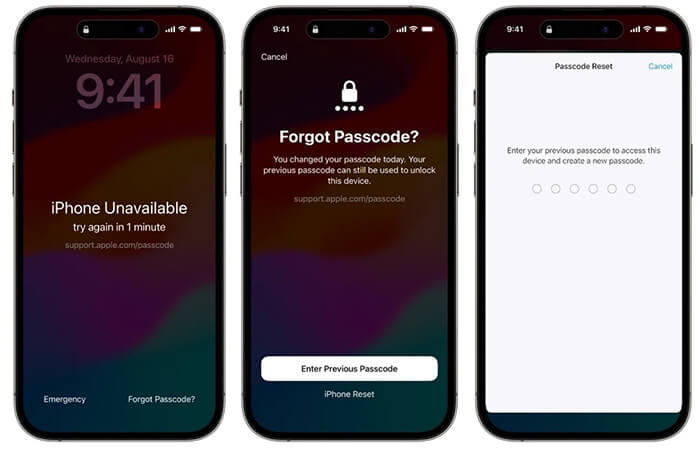
Если на вашем устройстве включена функция «Найти iPhone» и оно подключено к сети, вы можете удаленно стереть данные с устройства через iCloud. Шаги следующие:
Шаг 1. Откройте браузер и посетите сайт iCloud . Войдите в систему, используя свой Apple ID, чтобы продолжить.
Шаг 2. Выберите функцию «Найти меня».
Шаг 3. Найдите свой недоступный iPhone в списке «Все устройства» и нажмите на него.
Шаг 4. Нажмите кнопку «Стереть iPhone», чтобы решить проблему, связанную с тем, что таймер недоступности iPhone не срабатывает.

Вы также можете использовать iTunes, чтобы разблокировать таймер недоступности iPhone, который не отключается. Вот шаги:
Шаг 1. Установите и откройте последнюю версию iTunes на своем компьютере.
Шаг 2. Подключите iPhone к компьютеру и переведите устройство в режим восстановления:
Шаг 3. В iTunes выберите опцию «Восстановить» и дождитесь завершения процесса.

Вопрос 1. Как долго длится состояние iPhone «Недоступно»?
Продолжительность состояния iPhone «Недоступен» зависит от того, сколько раз вы ввели неправильный пароль. Оно может варьироваться от минуты до 60 минут, 3 часов или даже 8 часов.
В2. Что делать, если мой iPhone недоступен без таймера?
Точно так же неприятно, как отсутствие таймера обратного отсчета, когда таймера вообще нет. Если ваш iPhone недоступен без таймера, это, скорее всего, означает, что на нем не выполнен вход в Apple ID или нет подключения к сети. В этом случае вам потребуется перезагрузить iPhone с помощью инструмента разблокировки iOS , например iPhone Unlocker.
Вопрос 3. Могу ли я обойти экран недоступности iPhone без перезагрузки iPhone?
Нет, обойти экран недоступности iPhone невозможно, особенно если у вас нет правильного пароля. Вам нужно будет перезагрузить ваш iPhone. Однако вы можете восстановить свои данные из старой резервной копии iCloud или iTunes.
Обнаружение того, что таймер недоступности iPhone не отключается, может вызвать стресс, но с помощью методов, упомянутых выше, вы можете эффективно решить проблему и восстановить нормальное использование вашего устройства. Мы особенно рекомендуем использовать iPhone Unlocker , который предлагает быстрое и безопасное решение для разблокировки, которое поможет вам легко решить различные проблемы с экраном блокировки.
Похожие статьи:
Исправить недоступный iPhone без потери данных: пошаговое руководство
Как исправить ошибку «Недоступен iPhone. Повторите попытку через 1 минуту» — 100% работает
Как исправить iPhone недоступен без опции стирания? - 4 простых способа
Как исправить iPhone, недоступный без компьютера [4 лучших способа]